iOS 26 Beta 更新後卡在蘋果標誌怎麼辦?完整解決方案與預防指南
您的 iOS 26 beta 卡在蘋果標誌了嗎?您並不孤單。許多用戶在安裝最新 iOS 26 beta 版本後都會遇到這個令人困擾的問題。原本應該順利開機的 iPhone,卻卡在蘋果標誌畫面無法繼續。這可能是由於更新不完整、軟體錯誤,甚至是儲存空間問題所造成。
但別擔心-有安全且經過驗證的方法可以修復 iOS 26 更新卡在蘋果標誌的問題。在本指南中,我們將詳細說明造成此問題的原因、如何逐步解決,以及如何在未來避免這種情況。讓我們一起讓您的 iPhone 重新正常運作!
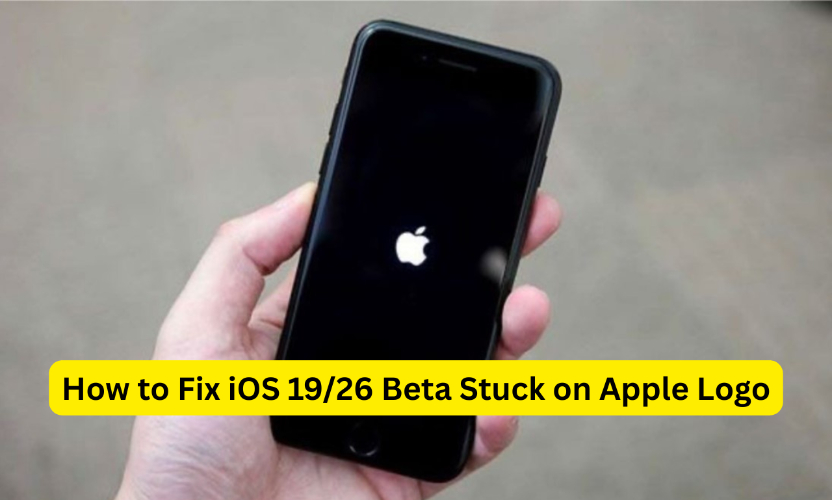
第一部分:為什麼我的 iPhone iOS 26 會卡在蘋果標誌?
如果您的 iPhone iOS 26 在更新到 iOS 26 beta 後卡在蘋果標誌,這表示裝置在開機過程中出現問題。這種情況可能有多種原因,特別是測試版軟體仍在開發階段,可能存在錯誤或衝突。了解問題發生的原因有助於您有效地排除故障並修復問題。
1.1 了解蘋果標誌卡住問題
當您開啟 iPhone 電源時,蘋果標誌的出現代表系統正在啟動。這個啟動過程包括載入必要檔案並檢查系統完整性,然後才會顯示主畫面。
- 正常啟動:蘋果標誌會短暫出現,同時系統載入所有必要的運行檔案。一旦所有檢查完成,手機就會進入鎖定畫面或主畫面,準備使用。
- 開機過程中系統當機:當您的 iPhone 卡在蘋果標誌時,表示系統無法完成載入。這通常是由損壞的檔案、不完整的更新或軟體衝突所造成。裝置會陷入循環狀態,因為無法通過開機過程中的關鍵步驟。
1.2 iOS 26 Beta 卡住的常見原因
有幾個因素可能導致您的 iPhone 在執行 iOS 26 beta 時出現卡在蘋果標誌的問題:
iOS 26 Beta 安裝不完整或失敗
Beta 更新通常較大且複雜。如果更新過程被中斷-由於電池電量不足、Wi-Fi 訊號不佳或裝置連線中斷-安裝可能無法正常完成。這會讓您的 iPhone 處於半更新狀態,無法正常開機。
早期 iOS 26 Beta 版本中的軟體錯誤
Beta 軟體是發布給測試人員的開發中版本。早期 beta 版本經常包含正式版本中不存在的錯誤或故障。某些錯誤可能影響系統穩定性,導致啟動時當機或卡住。
應用程式衝突或儲存空間問題
在裝有過時或不相容應用程式的裝置上執行 iOS 26 beta 可能會產生衝突。同樣地,如果您的 iPhone 儲存空間接近滿載,系統可能會難以正常運作,增加啟動問題的機率。
嘗試越獄或系統檔案損壞
越獄您的 iPhone 或使用未經授權的工具可能會修改系統檔案。如果這些檔案損壞或與 iOS 26 beta 不相容,您的裝置可能無法正常開機並卡在蘋果標誌。
2. 如何修復 iOS 26 Beta 卡在蘋果標誌?實證有效方法
當您的 iPhone iOS 26 beta 卡在蘋果標誌時,首先且最簡單的修復方法是強制重新啟動。這種硬重設通常可以清除導致 iPhone 在啟動時卡住的小故障。它不會清除您的資料,因此在嘗試更進階的解決方案之前,這是一個安全的第一步。
2.1 強制重新啟動您的 iPhone
強制重新啟動會強制您的 iPhone 完全關機並重新開始。與一般重新啟動不同,它會中斷系統中任何卡住的程序,通常可以解決卡機或當機問題。
以下是不同 iPhone 機型的強制重新啟動方法:
- iPhone 8 及更新機型(包括 iPhone X、11、12、13、14、15)
- 快速按下並放開音量增加按鈕。
- 快速按下並放開音量減少按鈕。
- 按住側邊按鈕直到蘋果標誌出現,然後放開。
- iPhone 7 和 iPhone 7 Plus
- 同時按住音量減少按鈕和睡眠/喚醒(側邊)按鈕。
- 持續按住直到看到蘋果標誌,然後放開。
- iPhone 6s 及更早機型
- 同時按住主畫面按鈕和睡眠/喚醒(頂部或側邊)按鈕。
- 持續按住直到蘋果標誌出現,然後放開。
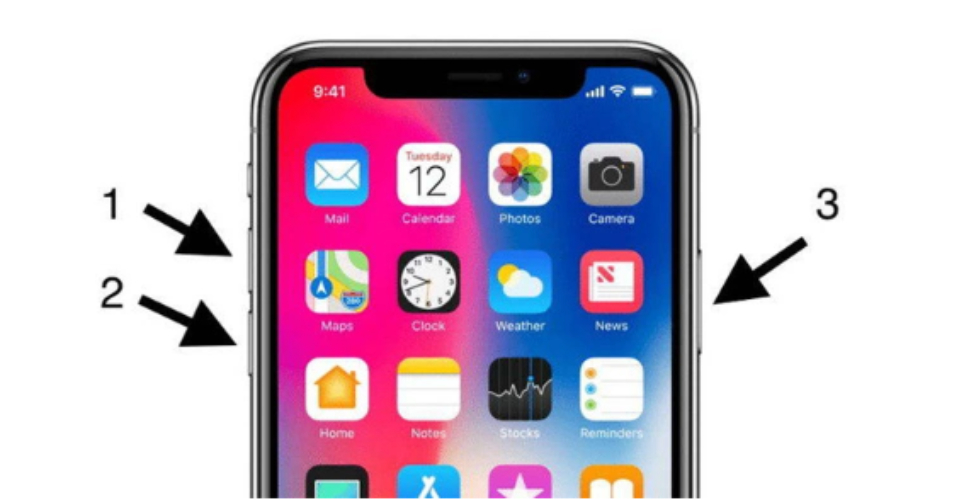
2.2 使用 iTunes 或 Finder 回復 iPhone(需謹慎)
如果您的 iPhone iOS 26 beta 卡在蘋果標誌且其他方法都無效,透過 iTunes 或 Finder 進行回復可能有所幫助。這個方法會完全重新安裝 iOS 系統,通常可以修復頑固的故障、當機或啟動問題。但請記住,這會清除您的所有資料。
操作步驟如下:
步驟 1:使用 Lightning 線將您的 iPhone 連接到電腦。如果您使用的是 Windows 或 macOS Mojave(或更舊版本),請開啟 iTunes。如果您使用的是 macOS Catalina 或更新版本,請開啟 Finder。
步驟 2:快速按下並放開音量增加按鈕,然後對音量減少按鈕執行相同操作。現在,按住側邊按鈕直到看到復原模式畫面(電纜指向電腦的圖示)。
步驟 3:iTunes 或 Finder 會顯示您的 iPhone 處於復原模式。點擊「回復 iPhone」並確認。然後等待最新的 iOS 下載並安裝。
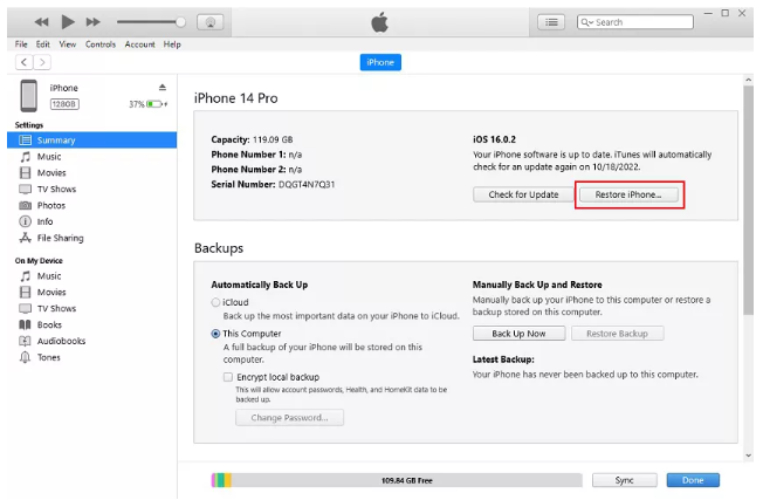
2.3 使用 ReiBoot-安全、無資料遺失的解決方案
如果重新啟動您的裝置沒有解決問題,且仍然卡在啟動畫面,別擔心。有一個可靠的工具可以安全地修復這個問題,而不會刪除您的個人資料。Tenorshare ReiBoot 是修復 iOS 系統故障的熱門選擇,特別是在最新的 beta 版本中。
為什麼 Tenorshare ReiBoot 是最佳選擇?
- 安全升級或移除 iOS 18,無需使用越獄或 iTunes
- 一鍵進入或退出復原模式-完全免費
- 修復超過 150 種 iOS 問題,如卡在蘋果標誌或黑屏,不會遺失資料
- 即使忘記密碼或無法存取 iTunes,也能將 iPhone 或 iPad 重設為原廠設定
- 在出售裝置前永久清除所有資料,確保無人能復原您的資訊
- 快速修復 iTunes 錯誤,如 4013 或 1110
如何使用 ReiBoot 修復 iOS 26 Beta 卡在蘋果標誌的問題
- 在您的電腦上下載並啟動 ReiBoot。使用 USB 線連接您的手機,然後點擊開始按鈕。
- 選擇立即修復選項,然後選取標準修復以修復大多數問題而不會遺失資料。
- 點擊下載以取得適合您裝置的韌體套件。
- 下載完成後,按下開始標準修復以開始修復程序。
- 等待幾分鐘讓軟體修復您的系統。完成後,您的裝置將正常重新啟動。依照任何提示完成設定並重新開始使用您的手機。





ReiBoot 提供簡易的一鍵修復功能,支援最新的 iOS 版本。它專為解決常見的開機問題和系統當機而設計,同時保持您的檔案和設定完整。相較於透過 iTunes 回復手機(會清除所有資料),這是更好的選擇。
3. 避免 iOS 26 Beta 開機問題的實用技巧
嘗試最新的 beta 版本可能很令人興奮,但重要的是要採取一些預防措施來保持您的裝置順利運行,避免再次卡在蘋果標誌。以下是一些簡單的技巧,可幫助您在使用 iOS 26 beta 時預防開機問題。
3.1 更新前務必備份
在安裝 iOS 26 beta 之前,請務必備份您的 iPhone 以避免遺失重要資料。您可以使用 iCloud 或連接到電腦透過 iTunes 或 Finder 進行備份。擁有備份可確保在更新過程中出現問題時,您能夠復原您的裝置。
3.2 避免在主要裝置上安裝不穩定的 Beta 版本
Beta 軟體可能不穩定,並可能導致卡在蘋果標誌等問題。最好將 beta 版本安裝在次要裝置上,而不是您的主要手機。此外,在更新前先等待早期用戶的回饋,以避免嚴重的錯誤。
3.3 保持系統清潔和更新
移除未使用的應用程式並留意您的儲存空間,以防止更新問題。定期更新到最新的穩定 iOS 版本,而不是長期使用 beta 版本。這有助於維持順暢的效能並減少啟動錯誤的機會。
結論
如果您的 iPhone iOS 26 beta 卡在蘋果標誌,請不要驚慌。這是 beta 更新的常見問題,但可以透過正確的步驟來解決。雖然強制重新啟動或透過 iTunes 回復可能有所幫助,但這些方法有時會造成資料遺失。對於如何修復 iOS 26 beta 卡在蘋果標誌問題的更安全且更簡單的方法,我們強烈推薦使用 Tenorshare ReiBoot。它可以修復您的系統而不會刪除您的檔案,使其成為大多數用戶的最佳選擇。請記住,在更新前務必備份您的裝置,以避免未來的困擾!










